Kui teie Windows 10 arvuti puhverserveri seadeid muudetakse, ei tea te seda isegi. See võib olla tahtmatu, põhjuseks võib olla vale tarkvara installimine või kahjulik programm, mis võib puhverserveri seadeid muuta teie teadmata.
Tänu valedele puhverserveri seadetele võite äkki märgata, et veebileht ei lae või laadib väga aeglaselt. Lühidalt öeldes hakkate veebi sirvides silmitsi seisma ühenduse probleemidega. Niisiis, kuidas seda puhverserveri seadete muutmise probleemi lahendada? Vaatame, kuidas.
1. meetod: registriredaktori kasutamine
Samm 1: Vajutage Windowsi klahv + R avamiseks Jookse käsk. Nüüd tippige regedit otsingukasti ja vajuta Sisenema.

2. samm: Aastal Registriredaktor aknas navigeerige allolevale teele:
HKEY_LOCAL_MACHINE \ Software \ Policies \ Microsoft \ Windows \ CurrentVersion \ Internet Settings
Nüüd leidke ProxySettingsPerUser registris paani paremal küljel. Kuid kui register puudub, järgige seda 3. samm selle loomiseks.
3. samm: Paremklõpsake paani paremas servas tühja ala, klõpsake nuppu Uusja valige DWORD (32-bitine) väärtus kontekstimenüüst.

4. samm: Pange uus väärtus nimeks ProxySettingsPerUser ja topeltklõpsake selle avamiseks.
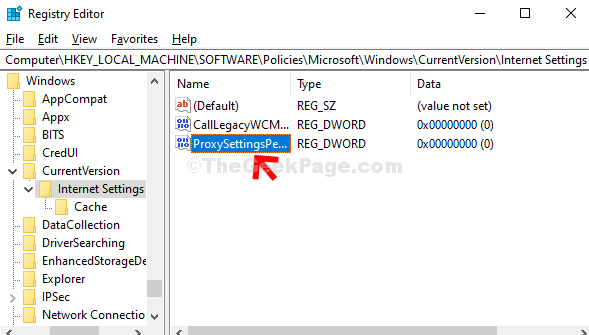
5. samm: Aastal Redigeeri DWORD (32-bitine) väärtust aken, muutke Väärtusandmed kuni 1 ja tabas Okei.

Nüüd muudatuste tõhusaks muutmiseks taaskäivitage arvuti.
2. meetod: Interneti-atribuutide kasutamine
Samm 1: Vajutage klahvi Windowsi klahv + R klaviatuuri avamiseks Jookse käsk. Nüüd tippige inetcpl.cpl otsingukasti ja vajuta Sisenema.

2. samm: Aastal Interneti-atribuudid klõpsake akna nuppu Ühendused ja klõpsake seejärel vahekaarti LAN-i seaded nuppu.

3. samm: Aastal LAN-i seaded aken, all Puhverserver jaotises tühjendage märkeruut kõrval Kasutage oma kohtvõrgu jaoks puhverserveritja vajutage Okei muudatuste salvestamiseks ja väljumiseks.
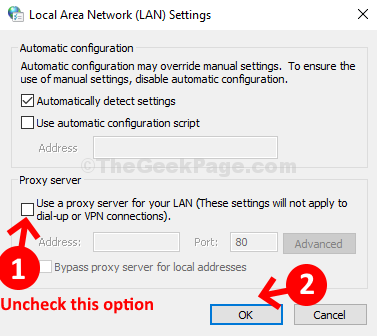
See on kõik. Teie arvuti puhverserveri seaded on nüüd välja lülitatud.


